免費的硬碟檢查和測試工具 CrystalDiskInfo 和 CrystalDiskMark
要得知一顆硬碟的品質,可以從它的健康狀態和存取速度下手。CrystalDiskInfo是一款免費且內建多國語言的硬碟狀態檢查軟體,它能夠讀取硬碟S.M.A.R.T的資訊,並加以整理判斷其是否為良好狀態,協助使用者考慮是否該進行硬碟的資料備份了。CrystalDiskMark是一款免費且內建多國語言的磁碟速度測試軟體,它能夠針對不同的磁碟機進行讀取和寫入速度的測試,支援各種儲存裝置(如硬碟、隨身碟)。
Crystal Dew World官方網站:http://crystalmark.info/?lang=en
如何下載CrystalDiskInfo和CrystalDiskMark?
利用上面的連結,連到官方網站下載即可。
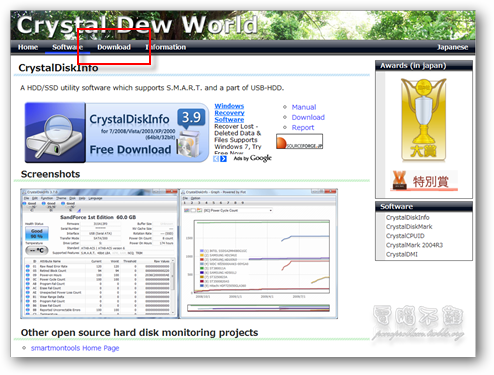
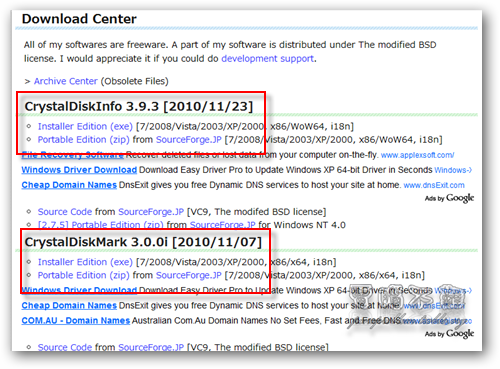
CrystalDiskInfo
如果你是下載CrystalDiskInfo的EXE安裝檔,那麼將需要進行安裝。安裝步驟可以參照下面的方法。
安裝方法
步驟一 開啟CrystalDiskInfo安裝程式,出面歡迎畫面,按下「Next >」。
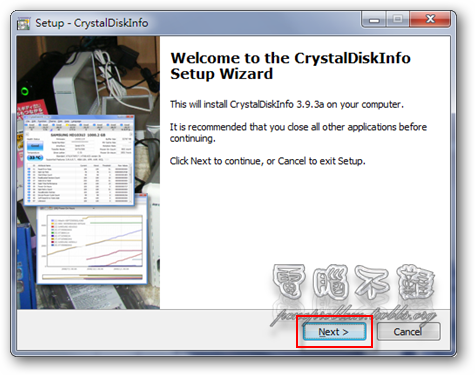
步驟二 選擇「I accept the agreement」,按下「Next >」。
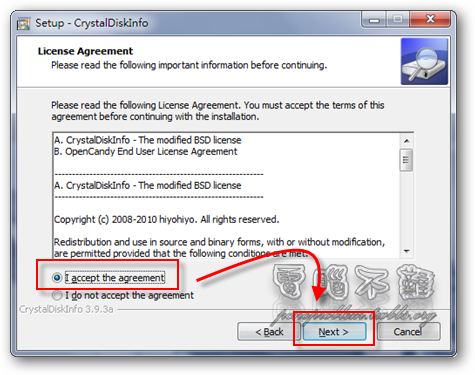
步驟三 設定安裝路徑,按下「Next >」。
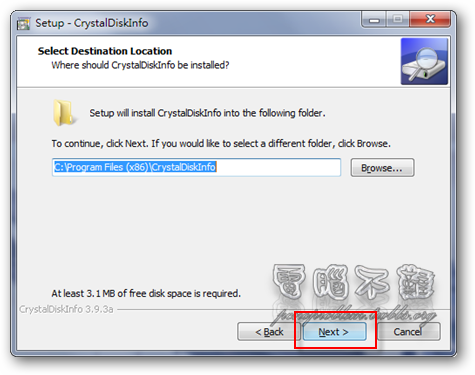
步驟四 設定資料夾名稱,按下「Next >」。
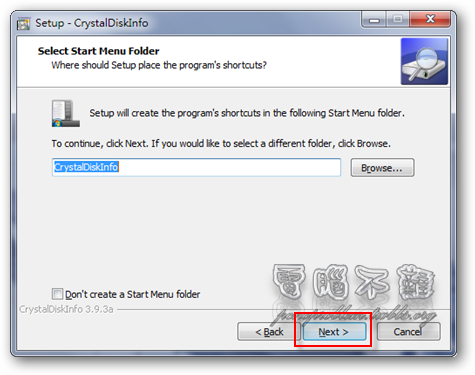
步驟五 Create a desktop icon(建立桌面捷徑) 和 Create a Quick Launch icno(建立快速連結) 請依照個人喜好自行設定。設定完成後按「Next >」。
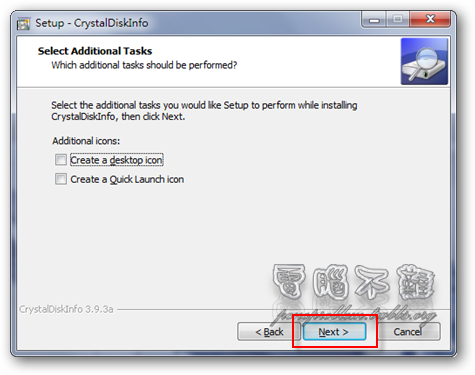
步驟六 按下「Install」開始安裝。
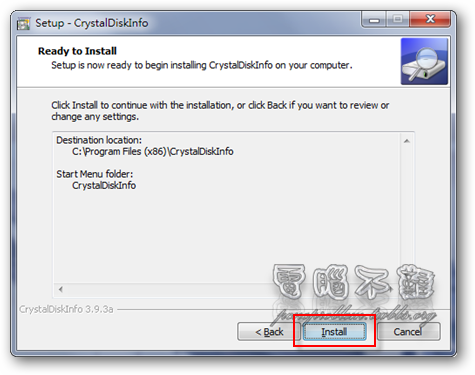
步驟七 安裝完成,按下「Finish」結束安裝程式。
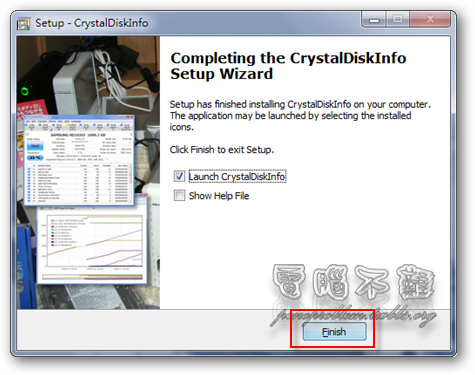
使用方法
CrystalDiskInfo的介面語言會依照作業系統的語言而進行相對的調整,當執行CrystalDiskInfo後,程式會先花上幾分鐘的時間取的硬碟的資訊。
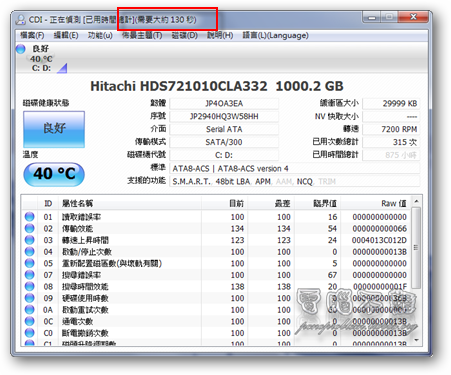
待CrystalDiskInfo偵測硬碟資訊完畢後,就會顯示出硬碟的溫度以及健康狀態。
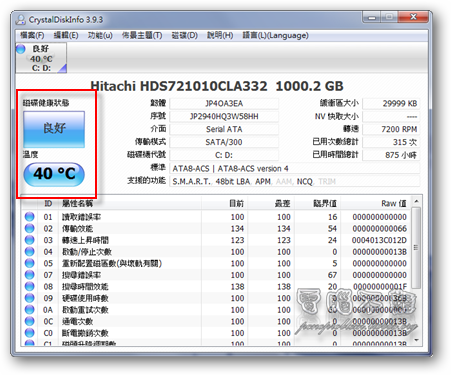
若你的硬碟出現黃色警訊,建議快點將硬碟內的重要資料備份起來。否則硬碟掛了,要救回資料會變得十分麻煩,救不回來也只能欲哭無淚。